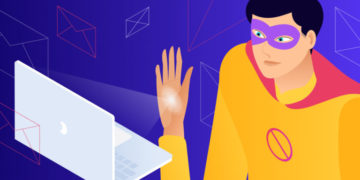Möchtest du einen Stripe-Spenden-Button zu deiner WordPress-Seite hinzufügen? Stripe macht es einfach, Kreditkartenzahlungen zu akzeptieren, was eine bequeme Möglichkeit für deine Besucher ist, auf deiner Webseite zu spenden.
Es gibt zwar noch viele weitere voll funktionsfähige Spenden-Plugins, aber wir konzentrieren uns in diesem Beitrag auf die Erstellung einer sehr einfachen Stripe-Spenden-Schaltfläche. Um dies zu erreichen, werden wir Tutorials für zwei verschiedene kostenlose Plugins vorstellen:
- WP Simple Pay: Dieses Plugin ist gut, wenn man einen festen Spendenbetrag anbieten möchte. Aber du musst zahlen, wenn du möchtest, dass deine Besucher benutzerdefinierte Beträge spenden können. Dieses Plugin ist das beliebteste Stripe-Pay-Plugin.
- Stripe Payments: Mit diesem Plugin kannst du kostenlos benutzerdefinierte Spendenbeträge annehmen, was es attraktiver machen könnte, wenn du ein begrenztes Budget hast und benutzerdefinierte Spendenbeträge von deinen Besuchern annehmen möchtest.
Wir beginnen mit einer kurzen Anleitung, wie du dein Stripe-Konto erstellen und die API-Keys finden kannst, die du für die Konfiguration der beiden Plugins benötigst.
Dann werden wir uns damit befassen, wie man mit WP Simple Pay oder Stripe Payments einen Stripe Donate Button erstellt.
- Wie bekommt man die API-Keys für Stripe
- Wie man einen Stripe Donate Button mit WP Simple Pay hinzufügt
- Wie man einen Stripe Donate Button mit Stripe Payments hinzufügt
Wie bekommt man die API-Keys für Stripe
Unabhängig davon, welches der beiden Plugins gewählt wird, muss der Stripe-API-Key eingegeben werden, um den Stripe-Spenden-Button zu erstellen.
Diese API-Schlüssel verbindet deine WordPress-Seite mit dem Stripe-Zahlungsverarbeitungsdienst. Sie sind unerlässlich, aber sie sind mit Stripe auch einfach zu erstellen. Mache dir also keine Sorgen!
Anstatt zu versuchen, dies in den Schritt-für-Schritt-Anleitungen für jedes Plugin zu erklären, erklären wir es jetzt nur einmal. Auf diese Weise wirst du genau wissen, wo du deine API-Keys findest, wenn du eines der beiden Plugins konfigurierst.
Schritt 1: Erstelle ein kostenloses Stripe-Konto
Um zu beginnen, muss man sich für ein kostenloses Stripe-Konto anmelden. Es gibt keine komplizierten Informationen – Du musst nur deine E-Mail-Adresse, deinen Namen und dein Passwort eingeben (obwohl du weitere Informationen angeben musst, um echte Zahlungen zu akzeptieren).
Um das zu tun, klicke hier.
Schritt 2: API-Keys finden
Um deine API-Keys zu finden, klicke hier.
Achte auf den Unterschied zwischen Test-API-Keys und Live-API-Keys:
- Mit den Test-API-Keys kannst du deinen Spenden-Button sicher testen, ohne echte Zahlungsdaten zu senden.
- Die Live-API-Keys sind dafür gedacht, wenn man tatsächlich anfangen möchte, Zahlungen zu akzeptieren.
Du kannst zwischen ihnen hin- und herschalten, indem du auf die Umschalttaste klickst, und beide Plugins enthalten Felder, in denen du sowohl deine Test- als auch deine Live-Keys eingeben kannst, sowie eine Einstellung, mit der du zwischen Test- und Live-Modus wechseln kannst:

Halte diese Keys griffbereit, denn du brauchst sie zur Konfiguration beider Plugins.
Wie man einen Stripe Donate Button mit WP Simple Pay hinzufügt
Um zu beginnen, installiere und aktiviere das kostenlose WP Simple Pay Plugin von WordPress.org.
Hier erfährst du, wie du deinen Spenden-Button einrichtest…
Schritt 1: API-Schlüssel eingeben
Um zu beginnen, gehe zu Simple Pay Lite → Einstellungen und gib deine Test- und Live-API-Keys ein. Stelle sicher, dass der Testmodus vorerst aktiviert bleibt:

Schritt 2: Währung konfigurieren (Standardwert ist USD)
Standardmäßig verwendet WP Simple Pay USD als Währung für die Schaltfläche „Spenden“. Wenn du eine andere Währung verwenden möchtest, kannst du sie ändern, indem du zur Registerkarte Allgemeine Einstellungen gehst:

Schritt 3: Neues Zahlungsformular erstellen
Ein Zahlungsformular ist im Wesentlichen eine bestimmte Spendentaste, die man benutzen kann. Um ein solches Formular zu erstellen, gehe zu Simple Pay Lite → Add New.
Gib auf der Registerkarte Zahlungsoptionen den Betrag ein, den Besucher spenden können sollen (wenn Besucher ihren eigenen Betrag spenden können sollen, benötigst du die kostenpflichtige Version des Plugins):

Das ist technisch gesehen alles, was man tun muss. Um jedoch ein personalisierteres Formular anzubieten, kannst du den Text ändern, der auf deinem Formular auf den Registerkarten On-Page Form Display und Checkout Overlay Display angezeigt wird.
Beispielsweise kann in der On-Page-Form Display der Text so geändert werden, dass die Schaltfläche „Mit Karte spenden“ anstelle von „Mit Karte bezahlen“ lautet:

Wenn du fertig bist, klicke auf Create, um dein Formular zu veröffentlichen.
Um dein Formular im Front-End deiner Webseite anzuzeigen, musst du den Shortcode dem Post-, Seiten- oder Text-Widget an der Stelle hinzufügen, an der es angezeigt werden soll:

Schritt 4: Teste das Formular und aktiviere dann den Live-Modus
Da du den Testmodus aktiviert hast, kannst du dein Formular testen, indem du einige Testdaten eingibst:

Wenn du mit der Funktionsweise zufrieden bist, kannst du den Live-Modus aktivieren, um echte Zahlungen zu akzeptieren, indem du zu den Einstellungen → Simple Pay Lite gehst und den Testmodus deaktivierst:

Und wenn man die Seite bearbeiten will, die Benutzer nach dem Einreichen einer Zahlung sehen, muss man nur die von WP Simple Pay erstellte Zahlungsbestätigungsseite bearbeiten.
Wie man einen Stripe Donate Button mit Stripe Payments hinzufügt
Obwohl Stripe Payments nicht so populär ist wie WP Simple Pay, hat es den Vorteil, dass man individuelle Spendenbeträge annehmen kann, ohne für eine Premium-Version bezahlen zu müssen.
Sobald du es installiert und von WordPress.org aus aktiviert hast, kannst du es benutzen…
Schritt 1: Hinzufügen von API-Keys und Konfigurieren von Grundeinstellungen
Um zu beginnen, gehe zu Stripe Payments → Settings, um deine API-Schlüssel hinzuzufügen:

Stelle sicher, dass der Live-Modus vorerst nicht aktiviert ist.
Du kannst in diesem Bereich auch die Währung für deine Spendentaste sowie den Tastentext konfigurieren. Wahrscheinlich wirst du das Feld Schaltflächentext in etwas wie „Spenden“ ändern wollen:

Schritt 2: Ein neues Produkt hinzufügen
Als nächstes gehe zu Stripe Payments → Neues Produkt hinzufügen. Es gibt viele Optionen, aber die meisten davon sind für einen einfachen Spenden-Button unnötig.
Die Abschnitte, die du konfigurieren solltest, sind:
- Kurzbeschreibung – Diese wird im Fenster Stripe Payment angezeigt.
- Preis & Währung – lasse das Feld Preis leer, wenn du möchtest, dass Besucher einen benutzerdefinierten Betrag eingeben können.
- URL der Dankeseite – damit kann man Benutzer auf eine spezielle Dankeseite umleiten, nachdem sie gespendet haben.

Wenn du die Konfiguration abgeschlossen hast, klicke auf Veröffentlichen. Kopiere dann den Shortcode aus dem unteren Teil des Editors und füge ihn zu dem Beitrags-, Seiten- oder Text-Widget hinzu, in dem du deinen Stripe Spenden Button anzeigen möchtest.
Schritt 3: Teste die Schaltfläche „Spenden“ und gehe dann live
Da du dich noch im Testmodus befindest, kannst du deinen Spenden-Button sicher ausprobieren, indem du die Dummy-Daten von Stripe eingibst:

Sobald du dich vergewissert hast, dass alles ordnungsgemäß funktioniert, kannst du echte Zahlungen aktivieren, indem du zu Stripe Payments → Einstellungen gehst und den Live-Modus aktivierst:

Zusammenfassung:
Ganz gleich, welches Plugin man wählt, das Hinzufügen eines Stripe-Spenden-Buttons zu deiner WordPress-Seite ist ziemlich einfach und schmerzfrei. Beide Plugins erlauben es einem auch, mehrere Buttons zu erstellen, so dass man leicht verschiedene Spendenbuttons für verschiedene Zwecke erstellen kann.
Wenn du mit Stripe nicht zufrieden bist, nachdem du deinen eigenen Button erstellt hast, kannst du auch die Annahme von Spenden über PayPal oder Bitcoin in Betracht ziehen. In diesem Leitfaden haben wir alle Vor- und Nachteile der Verwendung von Stripe oder PayPal gesammelt.
Gibt es noch weitere Fragen zum Hinzufügen eines Spenden-Buttons zu deiner WordPress-Seite? Oder benötigst du andere Funktionen, die wir nicht abgedeckt haben? Hinterlasse einen Kommentar und wir versuchen, dir zu helfen!